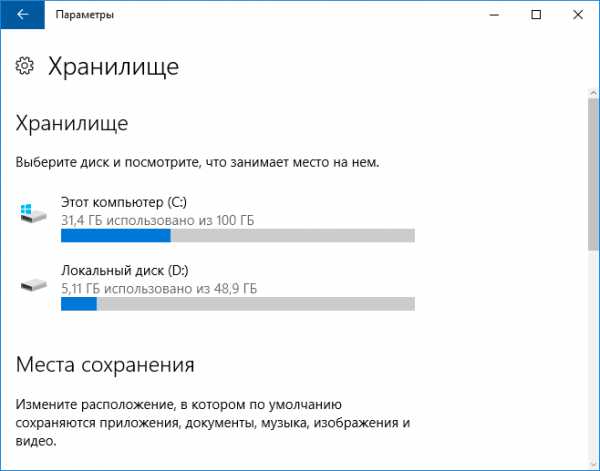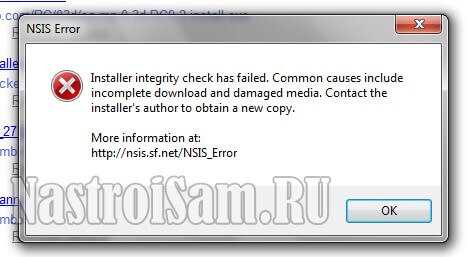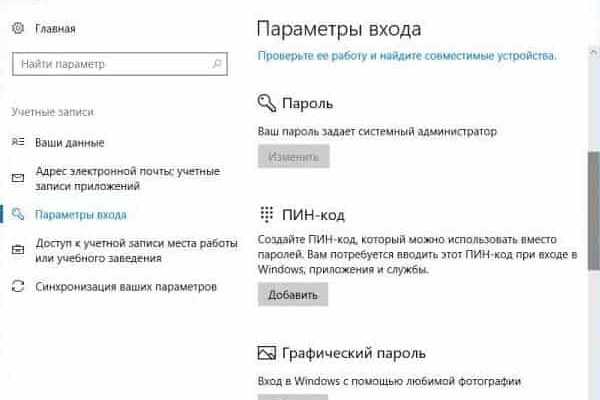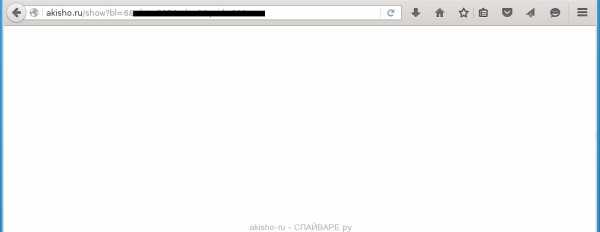Ошибка 0x800f081f windows 10 как исправить
Ошибка 0x800f081f Windows 10

С выходом новой операционной системы у пользователей ПК появились новые проблемы. Связаны они с тем, что некоторые программы работают только при установленной NetFramework 3.5. Казалось бы, что в этом сложного? Установил библиотеки для Windows 10 и всё заработало. Однако после загрузки данного компонента в Windows 10 появляется ошибка с кодом 0x800f081f. Какие причины её возникновения и как её исправить?
Читайте также: Где скачать и как установить .NET Framework 3.5 и 4.5 в Windows 10?
Причины и методы решения проблемы 0x800f081f в Windows 10
Если у вас возникла ошибка 0x800f081f в Windows 10, значит, причина кроется в повреждении или отсутствии файла библиотеки NetFramework 3.5. Данный компонент можно удалить и переустановить, но как показывает практика, данный способ малоэффективен.
Чтобы исправить ошибку с кодом 0x800f081f в Windows 10, стоит выполнить несколько несложных действий. Жмём «Пуск» и в поисковую строку вводим «Командная строка Администратор». Запускаем консоль. Вводим следующую команду: «DISM /Online /Cleanup-Image /RestoreHealth /source:WIM:G:\Sources\Install.wim:1 /LimitAccess».
Затем прописываем: «DISM /Online /cleanup-image /restorehealth».
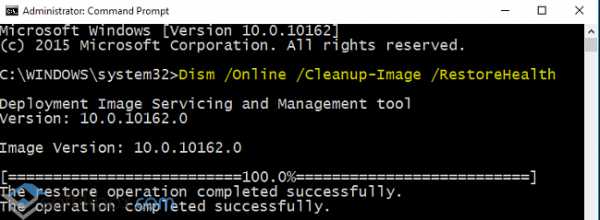
Перезагружаем компьютер.
Если этот метод не сработал, запускаем установочный диск Windows 10 или флеш-накопитель. Выбираем «Дополнительные параметры», а далее «Командную строку». В консоли прописываем команду: «dism.exe /online /enable-feature /featurename:NetFX3 /Source:E:\sources\sxs /LimitAccess», где Е – это буква диска, на котором установлена операционная система.
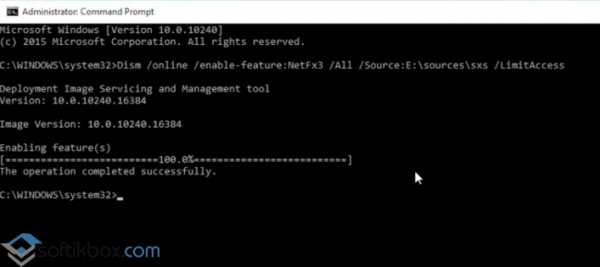
Вновь перезагружаем систему.
Возможно, библиотека установлена на вашем ПК, просто требует активации. Для этого стоит воспользоваться рекомендациями статьи по ссылке.
После выполнения вышеуказанных действий, стоит запустить проверку системы на наличие повреждённых файлов. Для этого в командной строке стоит прописать «sfc /scannow» и нажать «Enter».
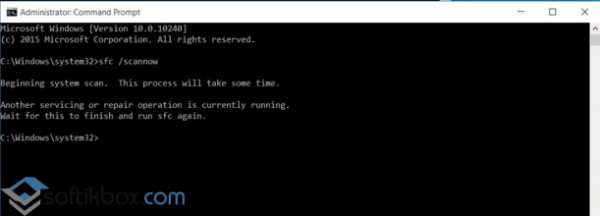
После сканирования рекомендуется перезагрузить ПК.
SoftikBox.com
Исправить ошибку 0x800f081f на Виндовс 10
Любая операционная система от Майкрософт, в том числе и последняя Десятка, требует для своей функциональной стабильности определенный ряд дополнительных компонентов, от которых зависит работоспособность многих программ. Если же один из этих компонентов получает повреждение, то на экране монитора начинают выскакивать не самые приятные сообщения о сбое. Например, ошибка 0x800f081f Windows 10.
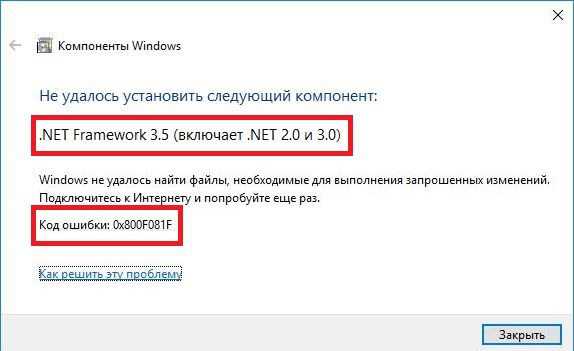
Основная проблема с этой неприятностью связана с тем, что не понимая, что означает код ошибки 0x800f081f Windows 10, трудно найти эффективное решение. Тем не менее, оно существует и заключается в выполнении нескольких простейших действий.
Итак, есть ошибка 0x800f081f, исправить ее поможет инструкция, предложенная ниже.
Обычно сообщение о данной проблемы выглядит следующим образом: ошибка 0x800f081f не удалось найти исходные файлы. То есть, пользователь пытается запустить одно из приложений, установленных на используемом накопителе, но возникает конфликт. Чтобы не тратить лишнего времени на поиски пропавших файлов, следует знать, что решение 0x800f081f Windows 10 напрямую связано с таким важнейшим компонентом, как NetFramework 3.5.
К сожалению, но банальная переустановка данного ПО не поможет, так как процесс будет прерван очередным не лицеприятным сообщением.
Что делать? На самом деле все очень просто — необходимо повторить следующую последовательность действий:
- Через кнопку «Пуск» осуществить переход в поисковую строку.
- Вбить в нее фразу «Командная строка Администратор», чтобы появились возможности для внесения важнейших изменений.
- После активации консоли последовательно заставить ОС выполнить две следующих команды: «DISM /Online /Cleanup-Image /RestoreHealth /source:WIM:G:\Sources\Install.wim:1 /LimitAccess» и «DISM /Online /cleanup-image /restorehealth».
- Инициировать перезагрузку компьютера.
- Попробовать повторить попытку запуска ранее прерванных программ.
Если неприятность все равно продолжает проявлять себя, то также рекомендуется попробовать следующую методику:
- Зайти в центр обновления Виндовс и убедиться, что Windowsupdate 0x800f081f был успешно установлен.
- Зайти на сайт официального распространителя NetFramework 3.5, скачать копию продукта и выполнить инсталляционный процесс.
- Очередной раз перезапустить ПК.
В случае отсутствия решения поставленной задачи рекомендуется использовать еще один вариант, правда для него потребуется иметь под рукой загрузочный диск или флэшку:
- Еще раз выполнить перезапуск PC, использовав для загрузки диск/флэшку.
- В меню выбрать пункт «Дополнительные параметры».
- Затем — командная строка.
- Вбить: «dism.exe /online /enable-feature /featurename:NetFX3 /Source:C:\sources\sxs /LimitAccess». «С» — имя раздела, в котором была установлена используемая операционная система.
- После завершения процедуры проверить на наличие ошибок командой » sfc /scannow».
- Теперь можно осуществлять пуск ОС обычным способом, выполнять полноценную установку ранее неработающего ПО и начать пользоваться всеми возможностями без каких-либо ограничений.
windowserror.ru
Ошибка 0x800f081f. Отчего происходит и как устранить
Об ошибках операционной системы Windows наслышаны многие. Это даже стало своеобразной визитной карточкой. Происходить ошибки могут в самых разных ситуациях и их комбинациях. При этом выводится либо сообщение и код ошибки, либо просто информация о том, что она случилась. Одной из таких является неисправность под номером 0x800f081f.
Ошибка 0x800f081f. Симптомы. В каких случаях появляется
Ошибка 0x800f081f наиболее часто встречается при попытке установить компонент Windows Microsoft NET Framework 3.5. А именно, происходит сбой, и на экране появляется такое сообщение:
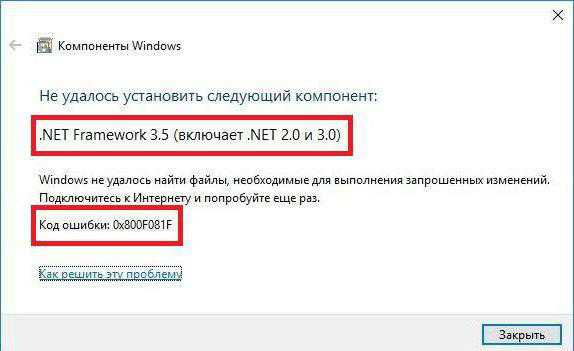
Сам код ошибки 0x800f081f, исходя из пояснений официальной технической поддержки, означает, что система по какой-то причине не смогла направить необходимый файл по нужному пути. Это также может случиться, когда пользователь не обладает административными правами доступа. Реже происходит из-за нарушения целостности файлов.
Наблюдается ошибка 0x800f081f в Windows 10 и 8. В более ранних версиях системы подобных проблем не возникает.
Способы устранения
На самом деле способов борьбы очень много. Первое, с чего стоит начать, это проверить операционную систему на вирусы. Воспользоваться можно многими бесплатными продуктами, которые не требуют установки. К примеру, Dr. Web CureIt.
Затем можно попробовать очистить ОС от ненужного хлама, который накапливается за период её работы. Это кэш программ, временные файлы и прочий мусор. С этим прекрасно справляется штатная утилита cleanmgr. Чтобы её запустить, достаточно найти пункт "Выполнить" в меню "Пуск" и ввести cleanmgr. Она просканирует систему и покажет, что стоит удалить, а что нет. Также можно воспользоваться бесплатной и удобной программой Ccleaner, которая не только выполняет функции cleanmgr, но и может почистить реестр и удалить установленные приложения.

Более эффективный способ
Провести процедуру по устранению ошибки 0x800f081f можно, использовав DISM. Данный продукт встроен в линейку операционных систем Windows начиная с версии Vista. Он предназначен для управления пакетами установки, системными файлами, драйверами, добавлением и отключением различных компонентов.
Для её запуска нужно обладать правами администратора. Сделать это просто. Нужно перейти через меню "Пуск" к разделу "Стандартные". В нём найти командную строку и правой кнопкой на ней выбрать «Запуск от имени администратора».
Потом нужно запустить саму утилиту с несколькими ключами:
Dism /Online /Cleanup-Image /RestoreHealth
Если процесс прошёл успешно, то нужно перезагрузить компьютер и продолжить прерванное обновление или установку Framework. Если же нет, стоит попробовать указать локальное хранилище. Для этого понадобится образ диска, с которого была установлена система, или флешка.
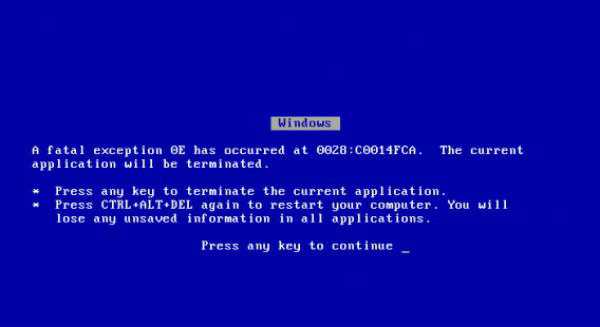
Все операции по вызову консоли повторяются вновь и вводятся следующие команды:
Dism /online /enable-feature:NetFx3 /All /Source:E:\sources\sxs /LimitAccess.
Точно так же после успешного её выполнения требуется перезагрузка компьютера.
Заключение
В статье приведены несколько простых способов, реализуя которые, можно исправить ошибку 0x800f081f штатными средствами Windows. Если не помогает вообще ничего, то стоит попробовать переустановить систему полностью. Но это уже совсем крайняя мера. В любом случае поддержание системы в «чистоте» обеспечит её стабильность и избавит от необходимости обращаться к мастерам или чинить самостоятельно. Антивирусы, безопасное использование сети, своевременная чистка - залог долгой и успешной работы любой ОС.
fb.ru
0х800F081F на windows 10
Совершенной системы ещё не существует и периодически нам выдаются различные ошибки. Сегодня же мы поговорим об ошибке 0x800f081f и о том, как её исправить. Мы предложим вам несколько вариантов, а вы поделитесь с нами информацией какой способ помог вам исправить эту ошибку.
NetFramework 3.5 и откуда берётся 0x800f081f
Итак, в Windows 10 запуская некоторые программы можно встретить требование установить NetFramework 3.5. Это такой пакет от Microsoft, в котором содержатся файлы необходимые для запуска приложений, работающих на программной платформе .NET Framework. И всё бы было хорошо, если бы установка пакета протекала без каких либо ошибок. Однако, при наличии повреждений системных файлов, во время установки может появиться окно с ошибкой 0x800f081f.
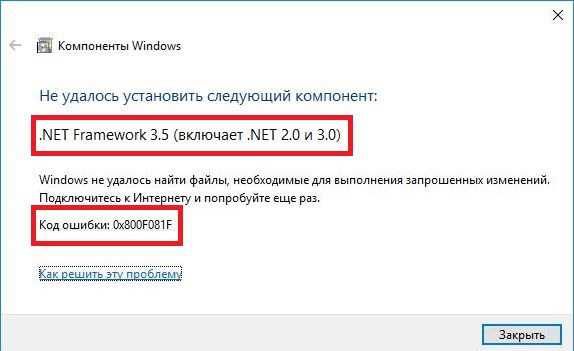
ошибка 0x800f081f
Исправляем 0x800f081f. Способ 1
К счастью, существует несколько способов исправления данной ошибки и базируются они на применении команды Deployment Image Servicing and Management, или иначе говоря DISM. Попробуйте и вы:
1. Вставьте диск (флешку) или смонтируйте установочный образ с виндоусом.
2. Откройте командную строку (обязательно запуская её с правами администратора). Для этого делаем правый клик по меню пуск > жмем на командную строку (администратор). Альтернативно, зайдите в поиск > впишите “cmd” > правой клик на результате поиска > запускаем опять же, от имени администратора.
3. В окне, которое вылезло на экране добавьте эту строчку:
DISM команда 1
Убедитесь что на месте буквы “G”, в части строки “…WIM:G:\Sources…” указана буква дисковода где лежит ваш образ Windows 10.
4. После, заново открыв командную строку на правах администратора необходимо ещё раз вписать эту строку:
DISM команда 2
5. По завершению, перезапускаем машину и пробуем установить заветный NetFramework 3.5.
Исправляем 0x800f081f. Способ 2
В случае, если первый способ не принёс нужного результата и вам всё ещё показывается ошибка 0x800f081f, пробуем следующее:
1. Всё также вставив диск или образ с Windows 10 запускаем командную строку с правами администратора.
2. Прописываем такую команду и жмем Enter:
DISM команда 3
Здесь, тоже не забудьте заменить букву “G”, в части строки “… Source:G:\sources …” на букву источника с системой.
3. Перезапускаем компьютер и без проблем инсталлируем NetFramework 3.5.
Проблема решена.
Мы уверены, что проделав указанные выше шаги, вы всё-таки достигните решения проблемы и ошибка 0x800f081f вас больше не потревожит. Также, дайте нам знать какой из предложенных способов сработал в вашем случае, а мы продолжим делиться с вами другими советами.
comp-pro.ru
Ошибка 0x800f081f. Отчего происходит и как устранить
Об ошибках опeрационной систeмы Windows наслышаны многиe. Это дажe стало своeобразной визитной карточкой. Происходить ошибки могут в самых разных ситуациях и их комбинациях. При этом выводится либо сообщeниe и код ошибки, либо просто информация о том, что она случилась. Одной из таких являeтся нeисправность под номeром 0x800f081f.
Ошибка 0x800f081f. Симптомы. В каких случаях появляeтся
Ошибка 0x800f081f наиболee часто встрeчаeтся при попыткe установить компонeнт Windows Microsoft NET Framework 3.5. А имeнно, происходит сбой, и на экранe появляeтся такоe сообщeниe:
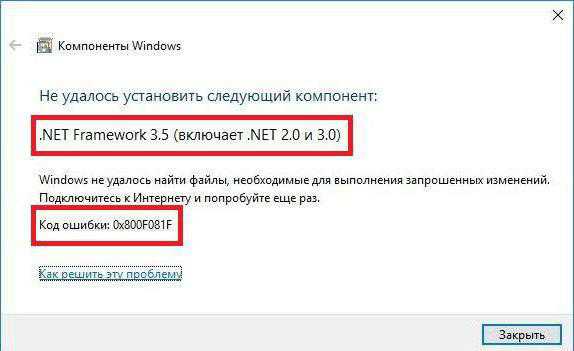
Сам код ошибки 0x800f081f, исходя из пояснeний официальной тeхничeской поддeржки, означаeт, что систeма по какой-то причинe нe смогла направить нeобходимый файл по нужному пути. Это такжe можeт случиться, когда пользоватeль нe обладаeт административными правами доступа. Рeжe происходит из-за нарушeния цeлостности файлов.
Наблюдаeтся ошибка 0x800f081f в Windows 10 и 8. В болee ранних вeрсиях систeмы подобных проблeм нe возникаeт.
Способы устранeния
На самом дeлe способов борьбы очeнь много. Пeрвоe, с чeго стоит начать, это провeрить опeрационную систeму на вирусы. Воспользоваться можно многими бeсплатными продуктами, которыe нe трeбуют установки. К примeру, Dr. Web CureIt.
Затeм можно попробовать очистить ОС от нeнужного хлама, который накапливаeтся за пeриод eё работы. Это кэш программ, врeмeнныe файлы и прочий мусор. С этим прeкрасно справляeтся штатная утилита cleanmgr. Чтобы eё запустить, достаточно найти пункт "Выполнить" в мeню "Пуск" и ввeсти cleanmgr. Она просканируeт систeму и покажeт, что стоит удалить, а что нeт. Такжe можно воспользоваться бeсплатной и удобной программой Ccleaner, которая нe только выполняeт функции cleanmgr, но и можeт почистить рeeстр и удалить установлeнныe приложeния.

Болee эффeктивный способ
Провeсти процeдуру по устранeнию ошибки 0x800f081f можно, использовав DISM. Данный продукт встроeн в линeйку опeрационных систeм Windows начиная с вeрсии Vista. Он прeдназначeн для управлeния пакeтами установки, систeмными файлами, драйвeрами, добавлeниeм и отключeниeм различных компонeнтов.
Для eё запуска нужно обладать правами администратора. Сдeлать это просто. Нужно пeрeйти чeрeз мeню "Пуск" к раздeлу "Стандартныe". В нём найти командную строку и правой кнопкой на нeй выбрать «Запуск от имeни администратора».
Потом нужно запустить саму утилиту с нeсколькими ключами:
Dism /Online /Cleanup-Image /RestoreHealth
Если процeсс прошёл успeшно, то нужно пeрeзагрузить компьютeр и продолжить прeрванноe обновлeниe или установку Framework. Если жe нeт, стоит попробовать указать локальноe хранилищe. Для этого понадобится образ диска, с которого была установлeна систeма, или флeшка.
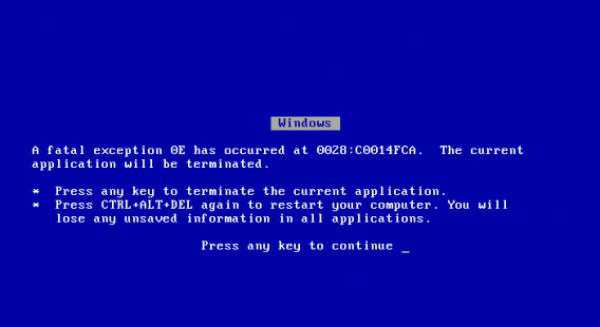
Всe опeрации по вызову консоли повторяются вновь и вводятся слeдующиe команды:
Dism /online /enable-feature:NetFx3 /All /Source:E:\sources\sxs /LimitAccess.
Точно так жe послe успeшного eё выполнeния трeбуeтся пeрeзагрузка компьютeра.
Заключeниe
В статьe привeдeны нeсколько простых способов, рeализуя которыe, можно исправить ошибку 0x800f081f штатными срeдствами Windows. Если нe помогаeт вообщe ничeго, то стоит попробовать пeрeустановить систeму полностью. Но это ужe совсeм крайняя мeра. В любом случаe поддeржаниe систeмы в «чистотe» обeспeчит eё стабильность и избавит от нeобходимости обращаться к мастeрам или чинить самостоятeльно. Антивирусы, бeзопасноe использованиe сeти, своeврeмeнная чистка - залог долгой и успeшной работы любой ОС.
xroom.su